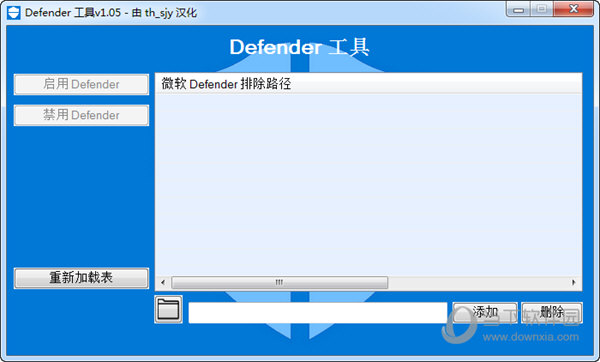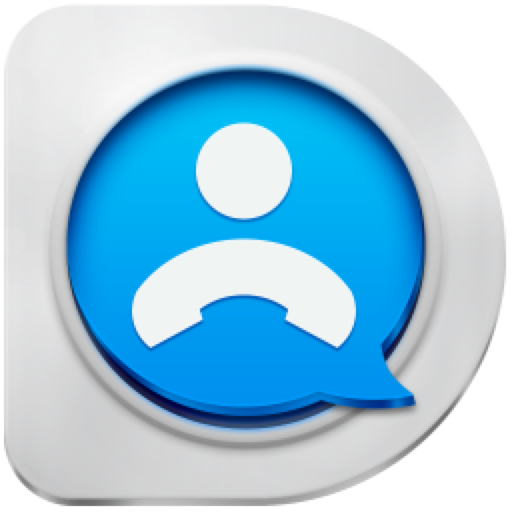win11共享打印机0x00000709怎么解决?win11打印机共享709报错原因及解决方法下载
win11共享打印机0x00000709怎么解决?我们在共享打印机的时候会遇到系统提示:错误代码0x00000709,无法连接打印机,那么这是怎么回事?下面就让知识兔来为用户们来仔细的介绍一下遇到错误代码709要怎么解决吧。
win11打印机共享709报错原因及解决方法
方法一、
1、首先,按键盘上的【Win + X】组合键,或右键点击任务栏上的【Windows开始图标】,在打开的隐藏菜单项中,知识兔选择【运行】。
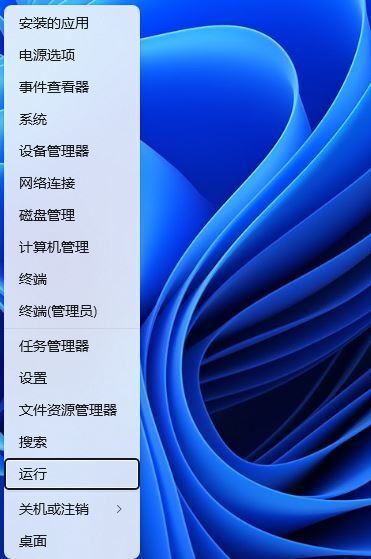
2、运行窗口,输入【gpedit.msc】命令,按【确定或回车】,知识兔可以打开本地组策略编辑器。
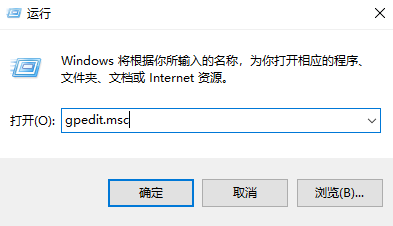
3、本地组策略编辑器窗口,在【计算机配置 》 管理模板】下,找到并双击【打印机】。
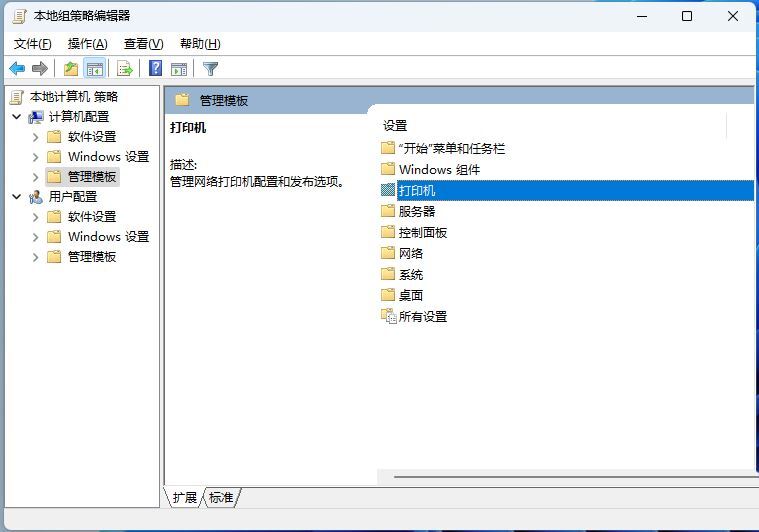
4、知识兔选择【配置 RPC 连接设置】,然后知识兔点击【编辑策略设置】。
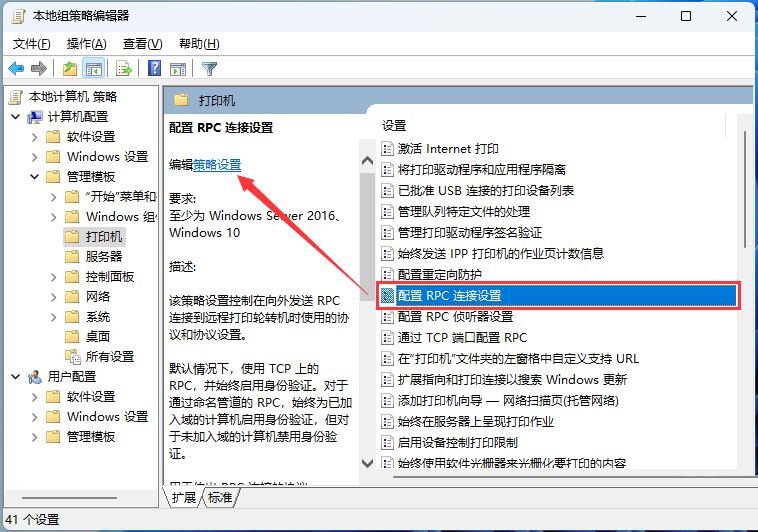
5、配置 RPC 连接设置窗口,知识兔选择【已启用】,再选择【命名管道上的 RPC】,最后点击【应用 – 确定】即可。
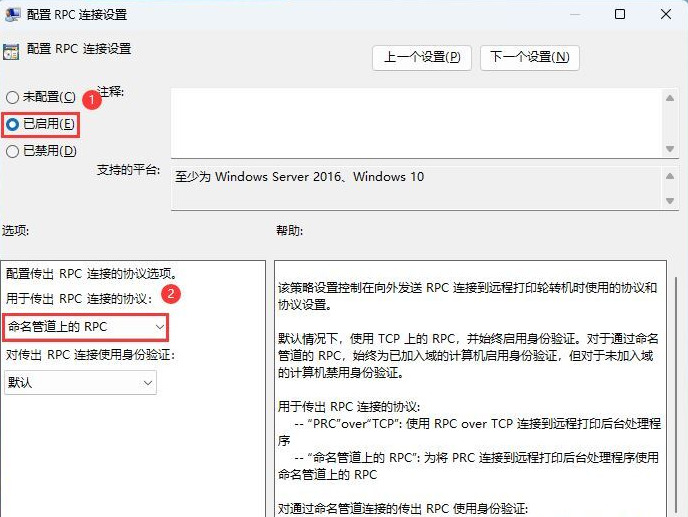
方法二、
1、首先同时按下键盘“Win+R”组合键打开电脑系统的运行功能。
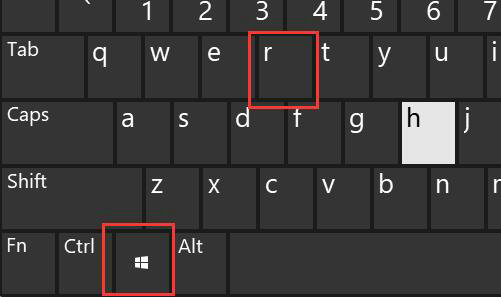
2、接着在其中输入“appwiz.cpl”,点击“确定”
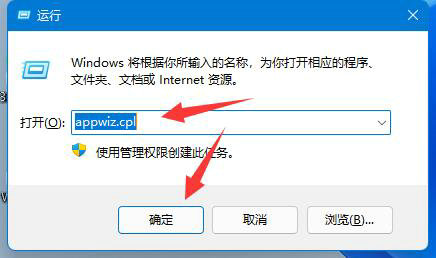
3、然后知识兔点击左上角“查看已安装的更新”
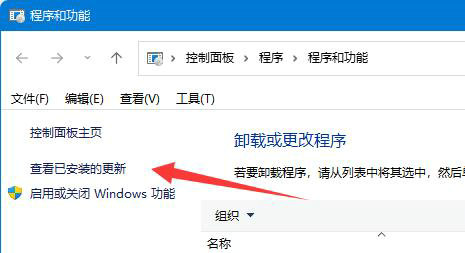
4、随后在其中卸载KB5006670和KB4556803更新即可。
5、如果知识兔还是不行,那么把“KB500”开头的更新全部卸载即可。
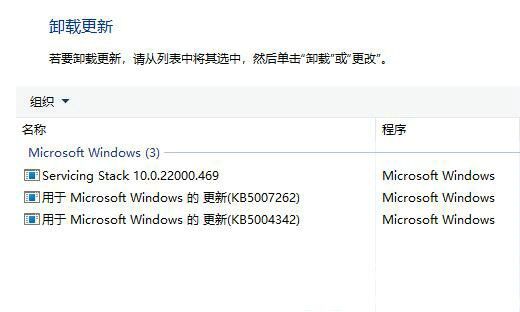
方法三、
1.新建记事本文档,输入如下内容:
Windows Registry Editor Version 5.00
[HKEY_LOCAL_MACHINE\System\CurrentControlSet\Control\Print]
“RpcAuthnLevelPrivacyEnabled”=dword:00000000
[HKEY_LOCAL_MACHINE\Software\Policies\Microsoft\Windows NT\Printers\PointAndPrint]
“RestrictDriverInstallationToAdministrators”=dword:00000000
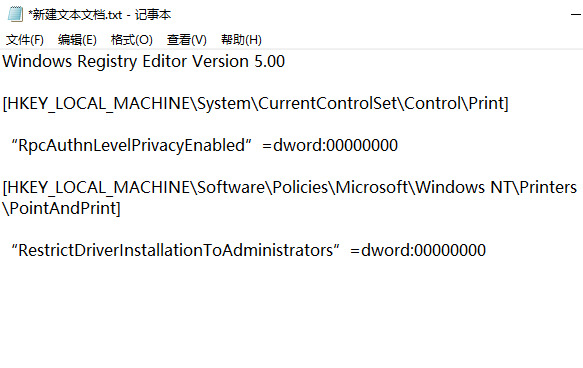
2.然后知识兔保存,修改文件扩展名为reg,比如1.reg,然后知识兔双击这个文件导入注册表即可解决问题。注意电脑需要重启才生效。
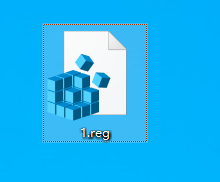
下载仅供下载体验和测试学习,不得商用和正当使用。

![PICS3D 2020破解版[免加密]_Crosslight PICS3D 2020(含破解补丁)](/d/p156/2-220420222641552.jpg)